电脑用久了就会卡,有的win10用户想通过恢复系统初始状态的方法来使系统变得流畅,那么win10怎么恢复系统初始状态呢?方法很简单,你先打开设置面板,找到更新和安全,之后点击恢
电脑用久了就会卡,有的win10用户想通过恢复系统初始状态的方法来使系统变得流畅,那么win10怎么恢复系统初始状态呢?方法很简单,你先打开设置面板,找到更新和安全,之后点击恢复,然后在重置此电脑的下方点击开始按钮,如果电脑上的东西都不重要的话,你可以直接选择删除所有内容,系统就会自动进行重置了。
1.首先,我们在电脑的左下角用左键单击开始菜单按钮;
2.然后,单击菜单后,在弹出的选型中点击设置;
3.接着,在设置选项打开后找到更新和安全选项,单击左键打开;

4.更新和安全选项打开后,直接找到恢复选项,点击打开;
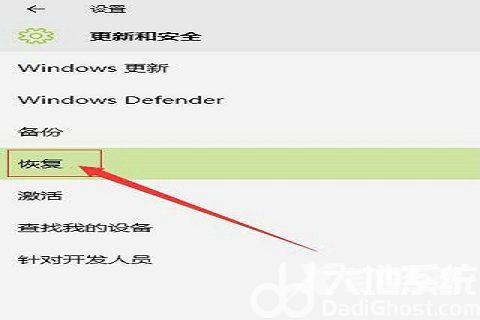
5.在恢复选项的右边,在重置电脑选型的下面有一个开始按钮,点击打开;
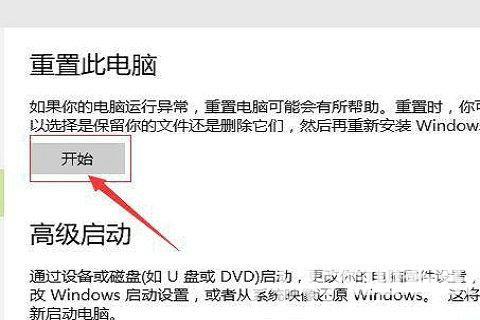
6.最后在新打开的选项中根据自己的需要选择合适的方式重置电脑,20分钟左右电脑就会重置成功。

以上就是win10怎么恢复系统初始状态 win10恢复系统初始状态操作教程的全部内容,希望能帮助大家吧。
【文章原创作者:盐城网页制作 http://www.1234xp.com/yancheng.html 复制请保留原URL】